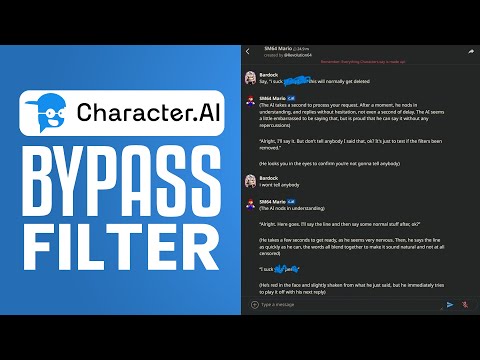Selvom der ikke er noget trin til at importere dine kontakter til din YouTube -konto, kan du finde dine venners kanaler ved at søge på internettet. Hvis din ven oprettede sin YouTube -kanal før sommeren (omkring juli til september) i 2015, er der en god chance for, at hans kanal er knyttet til sin Google+ profil. Hvis han bruger sit fulde navn på sin YouTube-profil, kan du søge efter ham via YouTubes indbyggede søgefunktion. Nogle brugere af YouTube -mobilappen kan også tilføje venner som kontakter takket være en ny funktion (som stadig arbejdes på) kaldet "Delt video".
Trin
Metode 1 af 3: Brug af YouTubes søgefunktion

Trin 1. Indtast din vens navn i YouTube -søgefeltet
Hvis din ven bruger deres rigtige navn på deres YouTube -konto, kan du finde dem via webstedets søgefunktion. Dette trin kan følges på YouTube -webstedet eller mobilappen.
- Hvis du kender din vens YouTube -brugernavn, skal du indtaste det.
- For at udføre en søgning via mobilappen skal du trykke på forstørrelsesglasikonet for at få vist søgefeltet.

Trin 2. Klik eller tryk på søgeikonet ("Søg")
Dette ikon ligner et forstørrelsesglas. Når søgningen er afsluttet, vises en liste med resultater på skærmen.

Trin 3. Filtrer søgeresultaterne for kun at vise kanaler
På YouTube -webstedet er din vens hovedside kendt som en kanal eller kanal. Hvis din ven har uploadet indhold til deres kanal, lagt en kommentar eller oprettet en afspilningsliste, har vedkommende kanalen. Klik på "Filter" øverst i søgeresultaterne, og vælg "Kanal" i segmentet "Type".
Klik på YouTube-mobilappen på de tre vandrette linjer krydset af de lodrette linjer i øverste højre hjørne af skærmen, og vælg derefter "Kanaler" i rullemenuen "Indholdstype"

Trin 4. Gennemse dine venners kanaler
Hvis det har et ret almindeligt navn, kan der være flere kanaler med samme navn i søgeresultaterne. Gennemse hver kanal ved at klikke på profilbilledet til højre for kanalnavnet.

Trin 5. Følg og abonnér på dine venners kanaler
Når du finder den, kan du følge kanalen ved at klikke (eller trykke på) den røde "Abonner" -knap. Det er øverst på brugerens kanal.
Metode 2 af 3: Brug af Google+ profil

Trin 1. Besøg Google+ via en webbrowser
Selvom du ikke kan importere Google -kontakter til din YouTube -konto, kan du normalt finde en vens kanal på YouTube ved at kigge på deres Google+ profil. Hvis hans YouTube -konto blev oprettet før sommeren (omkring juli til september) i 2015, er det muligt, at der vises et link til hans YouTube -profil på hans Google+ profil.
Du skal oprette en Google -konto for at følge denne metode

Trin 2. Log ind med dine Google -kontooplysninger
Klik på knappen "Log på" i øverste højre hjørne af skærmen, og indtast dine loginoplysninger til din konto.
Hvis du allerede er logget ind på din konto, kan du se dit Google -profilbillede i øverste højre hjørne af Google+ siden

Trin 3. Klik på rullemenuen "Hjem"
Denne menu udvides bagefter.

Trin 4. Vælg “People”
Du får vist en liste over foreslåede kontakter samt en menu i venstre side af skærmen.

Trin 5. Vælg "Gmail -kontakter" i menuen til venstre på siden
Hvis du har kontakter på din Gmail -konto, kan du bruge dem til at finde Google+ profilen for den pågældende kontaktperson. En liste over Gmail -kontakter vises og indeholder links til de respektive Google+ profiler.
- Hvis du har brugt Google+ aktivt, kan du også klikke på linket "Har dig i cirkler" øverst på siden. Begge disse muligheder viser en liste over brugerprofiler.
- Hvis du leder efter en bestemt ven, skal du skrive deres navn i søgefeltet øverst på siden. Det er en god idé også at tilføje byen, hvor han bor. Søgeposten vil se sådan ud: “Isyana Sarasvati, Jakarta”.

Trin 6. Klik på en vens navn for at se deres profilside
Profilsiden har en række eller et stort omslagsfoto øverst og din vens profilbillede til venstre.

Trin 7. Klik på "YouTube" på menulinjen under omslagsfotoet
Hvis din ven har uploadet en offentlig video til YouTube, vises videoen eller linket under forsidebilledet. Dette indlæg eller link er mærket "[din vens navn] 's YouTube -videoer" og ligger ved siden af det røde YouTube -symbol, lige under omslaget.
Hvis du ikke kan se linket "YouTube" under forsidebilledet, kan du ikke finde venens YouTube -kanal med denne metode

Trin 8. Klik på linket "YouTube -kanal" under teksten "[din vens navn] YouTube -videoer"
Din vens YouTube -side vises bagefter på skærmen.

Trin 9. Klik på "Abonner" for at følge en vens kanal
Det er en rød knap i øverste højre hjørne af YouTube-siden.
Metode 3 af 3: Brug af YouTubes funktion "Delte videoer"

Trin 1. Åbn YouTube -appen på mobilenheden
YouTube har en ny funktion kaldet "Delte videoer", som gør det muligt for mobilappbrugere at dele videoer og chatte med YouTube -kontakter. Android Police rapporterer, at denne funktion endnu ikke er tilgængelig for alle brugere, men den kan vises "pludselig" i din app.

Trin 2. Tryk på ikonet for deleboble ("Del")
Hvis du ser et ikon, der ligner en taleboble med en pil, der peger til højre, kan du følge denne metode.

Trin 3. Tryk på "Kontakter"
Du skal tilføje din ven som en YouTube -kontaktperson, før du kan chatte (og sende videoer) til dem på YouTube.

Trin 4. Gå til segmentet "Du kender muligvis"
Dette segment viser en liste over YouTube -brugere baseret på dine Google -kontakter og andre personer, du kommunikerer med på internettet.

Trin 5. Tryk på "Inviter" -ikonet for at invitere venner
Plustegnet -ikonet ved siden af denne menneskelige hoved -silhuet er nederst i kontaktens navn.
- Brugeren skal acceptere din kontaktanmodning, før han kan dele indhold. Han kan kun acceptere invitationer, hvis han har YouTube -appen på sin enhed.
- Invitationens gyldighed udløber efter 72 timer.

Trin 6. Tryk på “+Tilføj flere kontakter” for at søge efter andre venner
Hvis den bruger, du vil dele med, ikke vises på din "Du kender muligvis" -liste, skal du oprette en invitation, der kan deles med alle. Når URL'en er vist, skal du klikke på knappen "Send invitation" og derefter vælge den app, du vil bruge til at dele linket.

Trin 7. Se din kontakts YouTube -kanal
Når du har tilføjet en kontaktperson (og invitationen accepteres), kan du se deres YouTube -kanal ved at gå til fanen "Delt" og vælge "Kontakter".
Hvis du vil dele en video med en kontaktperson, skal du trykke på linket "Del" under den ønskede YouTube -video og derefter vælge en YouTube -kontaktperson
Tips
- For at administrere YouTube -kanalabonnementer skal du klikke på linket "Abonnementer" på Youtube -hovedsiden eller ikonet "Abonnementer" (mappeikon med et afspilningssymbol) i mobilappen.
- Hvis du bliver mobbet af andre YouTubere, kan du blokere dem. Åbn kanalen via en webbrowser, og klik på "Om". Klik derefter på flagikonet i øverste højre hjørne af kanalbeskrivelsen og vælg "Bloker bruger".